5つ以上の最高のWordPress画像エディタプラグイン–例との比較
公開: 2019-10-03あなたがワードプレスのウェブサイトを所有しているなら、フォトショップの切実な必要性を言葉で説明することはできません。 ロゴをデザインする場合でも、画像を編集する場合でも、プロの写真編集ツールが必要になります。 しかし、写真編集ツールを使用してからサイトで画像を使用するのは非常に面倒です。
ツールの使用法を最初から学ぶ必要があり、場合によってはすべてを台無しにしてしまう可能性があります。 どうすればそれを解決できますか? ありがたいことに、WordPressでは、WordPress画像エディタープラグインを使用して画像編集の問題を解決できます。
これらのプラグインは軽量で、画像を希望どおりに編集できます。 これらのプラグインを使用する利点は、WordPressのテキストエディタープラグインを使用するようにWordPressサイトを終了する必要がないことです。この投稿では、6つのWordPressイメージエディタープラグインを紹介しました。
これらのプラグインのいずれかを使用して、WordPressサイトから編集を開始します。
掘り下げましょう。
WordPress画像エディタプラグイン
インターネットにはたくさんのWordPress画像エディタプラグインがありますが、ここに最高のものをリストアップしました。 これらのプラグインは、テストと多くの調査の後に選択されます。 下からチェックしてください。
WPペイント

WP Paintプラグインを使用して写真を直接編集できるため、デスクトップベースの写真エディタに切り替える必要はありません。 これは、HTML5画像エディタに基づく最高のWordPress画像エディタの1つです。 一般的なデスクトップベースの写真エディタに似た直感的なインターフェイスが付属しています。
WPペイントに付属する画像編集要素の広範な配列があります。 レイヤーの管理、画像の切り抜き、レイヤーの詳細の設定などの機能があります。 それはあなたのWordPressサイトへの小さなフォトショップのようなものです。
メディアライブラリに移動し、任意の画像を選択してWPペイントで編集するだけです。 この画像エディタプラグインを使用して、画像をより鮮明にしたり、背景をクリアしたり、図形やテキストを即座に追加したりできます。
特徴
- カスタムテキスト、図形を追加する
- フォトショップに似たフォトエディタUI
- 画像の回転、反転、サイズ変更
- 画像の色相を変更する
- 画像のコントラストと明るさを調整します
DigiWidgets
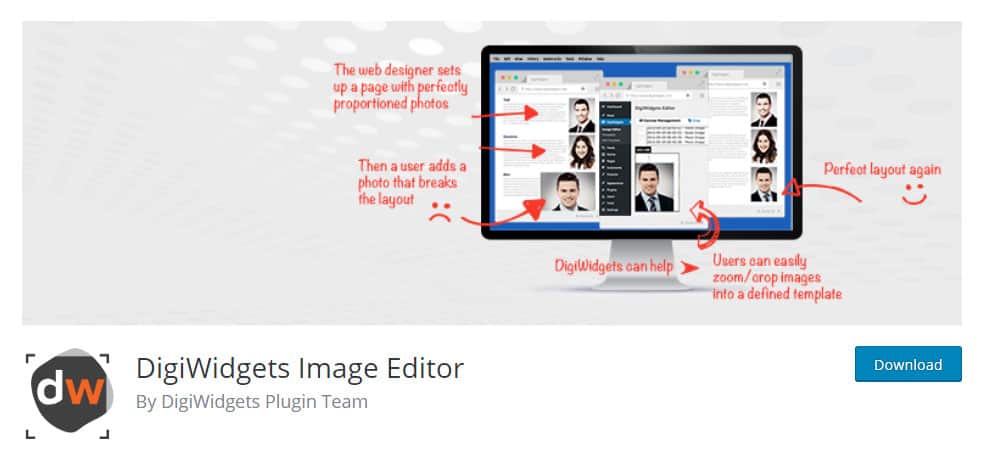
Digiwidgetsは、WordPressWebサイトで画像を簡単に編集できるようにするWordPress画像エディターの1つです。 トリミング、フィルター、テキスト、反転、変換などの一般的な画像編集ツールが付属しています。このWordPress画像エディターツールには、複数のレイヤー、履歴追跡、Googleフォント、事前定義されたテンプレートなどのフォトショップスタイルの機能もあります。
あなたはクライアントのためにWordPressウェブサイトを作成するデザイナーまたは開発者です。 次に、テンプレート機能が大いに役立ちます。 WordPressサイトを終了せずに、画像を即座に編集できます。
今後、画像がつぶれたり、歪んだり、間違ったサイズになることはありません。 Digiwidgetsのテンプレート機能を使用すると、Webサイトの各画像領域のテンプレートを保存できます。
特徴
- 複数のレイヤー。
- 履歴追跡
- Googleフォント
- 画像を垂直または水平に反転
- 境界線を追加する
- 画像のサイズを変更する
- 事前定義されたカスタムテンプレート
Pixoによる画像エディタ
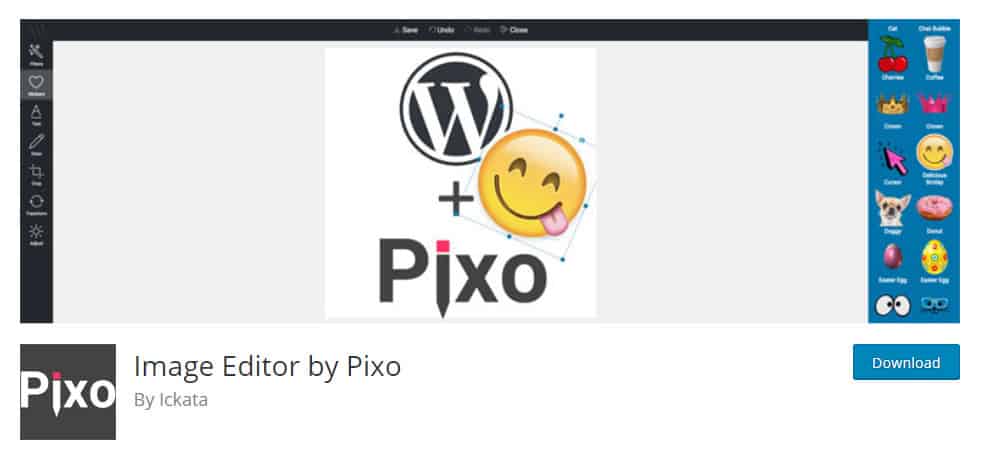
Pixoは、人気のある鳥小屋エディターに似たクロスプラットフォームの画像エディターです。 あなたはそれをどんなウェブアプリにも統合することができます。 この画像エディタを使用すると、テキストの追加、フィルタの適用、回転、トリミングなどの基本的な編集だけでなく、明るさ、コントラスト、RGB、彩度、色相の調整などの高度な編集を行うことができます。
スクリーンショットを撮るとき、それはあまり魅力的に見えないかもしれませんが、Pixoエディターのフレームでそれを魅力的にすることができます。 Pixoエディターにはさまざまなフレームが付属しています。 これらのエレガントなフレームで、まったく新しいイメージのようになります。
PixoWordPress画像エディタに付属する事前調整設定パネルがあります。 この調整パネルから、画像を完全に制御することができます。 後戻りしたい場合は、元に戻すボタンをタップしてください。
特徴
- 画像のトーンを変更するための適切な数のフィルター
- 簡単な写真編集のためのフレンドリーなユーザーインターフェース
- やり直しと元に戻すオプション
- 複数のフィルター
- さまざまな形とぼかし効果
- 画像を好みのサイズに切り抜きます
- 明るさ、コントラスト、色相、彩度などを変更するための高度な調整

サムネイルエディタ
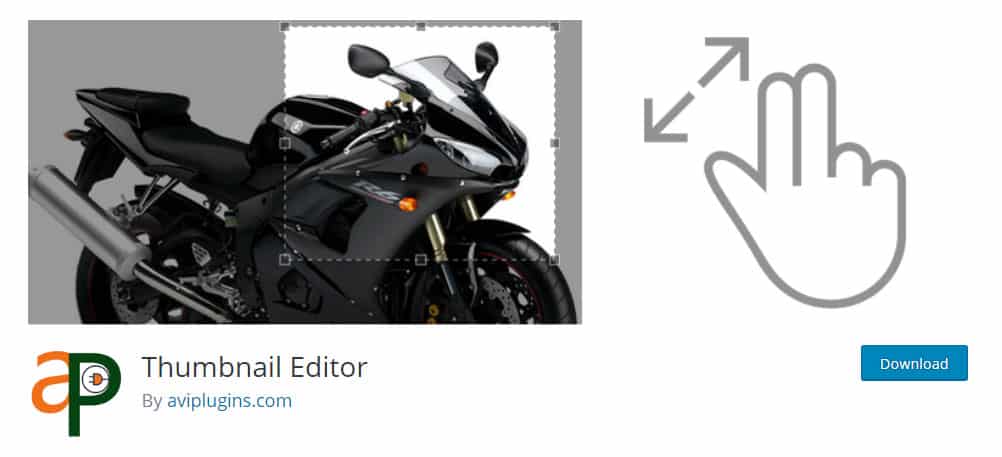
サムネイルはどのWebサイトにとっても非常に重要です。 視聴者は最初にサムネイルを見てから実際の画像を見るでしょう。 メディアライブラリに画像をアップロードすると、WordPressは自動的にサムネイル画像を生成します。 画像が間違ったセクションから切り取られる可能性が非常に高くなります。
サムネイルWordPress画像エディタプラグインを使用すると、任意のサイズのサムネイルを好きなように簡単に生成できます。 プロセスを高速化するために、このプラグインはさまざまなサイズのサムネイルを自動的に生成します。 ショートコードをコピーして投稿に貼り付けるか、サムネイルエディタを使用して手動でサムネイルを作成できます。
このWordPress画像エディタープラグインのプロバージョンでは、カスタムテキストを追加したり、スケッチ、グレースケール、ネガなどのさまざまな画像効果を追加したりできます。さまざまな画像境界線を持つ画像境界線を追加することもできます。
特徴
- ワンクリックサムネイルジェネレータ
- ショートコードのサポート
- ワンクリックで複数のサイズのサムネイル
- AmazonS3バケットのサポート
- さまざまな画像効果を持つカスタムテキスト
- 元に戻すオプション
- 簡単な画像トリミング
imgMCE
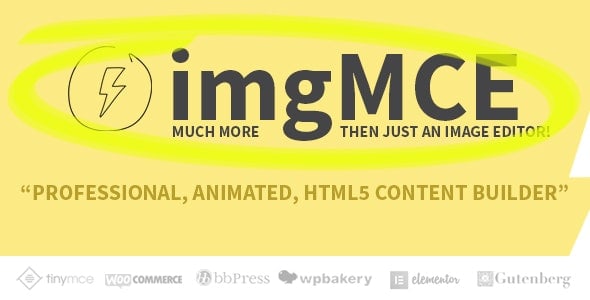
imgMCE WordPress画像エディタは、Webサイトに命を吹き込む最高のツールと見なされています。 写真を改善したり、タイトルをアニメーション化したり、フィルターを追加したり、画像を簡単に操作したりできます。
これは、画像を編集できるだけでなく、新しいものを作成できるドラッグアンドドロップエディタです。 それはあなたのイメージを生き生きとさせるたくさんのアニメーションでいっぱいです。 このWordPressフォトエディタープラグインを使用して、アニメーションバナー、タイトル、画像をすぐに作成できます。
imgMCE WordPress画像エディターを使用すると、アイデアの説明、プロセスの分析、メモの追加、ストーリーの説明を簡単に行うことができます。 このプラグインは完全にデバイスレスポンシブであり、視聴者がどのデバイスを使用していても、画像はすべてのデバイスで常にレスポンシブに見えます。
このプラグインの優れている点は、コーディングを行う必要がなく、コーディングの知識も必要ないことです。 あなたがしなければならないのはあなたの想像力を使うことです。
特徴
- コーディングスキルは必要ありません
- HTMLフォームビルダー
- ドラッグアンドドロップインターフェイス
- 使いやすいエディター
- さまざまなページビルダープラグインと互換性があります
- 複数のフィルター
- エレガントなアニメーション
iPhotor

iPhotorは、専門家でない人々のための非常に強力なWordPress画像編集ツールです。 コーディングの知識がなくても、画像に多くの効果を追加するのに役立ちます。 このプラグインはJavascriptとHTML5で構築されています。 したがって、非常に軽量で強力です。
数回クリックするだけで、画像の外観を完全に変更できます。 iPhotorには、肌の色を滑らかにし、色を染め、さまざまな形を非常に簡単に描くことができるメイクアップタブがあります。 これらの変更により、画像がより魅力的で美しくなります。
iPhotorWordPress画像エディタプラグインに付属しているさまざまなフィルタもあります。 それぞれの効果はあなたのイメージにユニークな外観を与えます。 したがって、1つを選択する前に、すべての効果を1つずつ適用してください。 このプラグインを使用すると、ぼかし、明るさ、彩度、コントラストなどを調整できます。
特徴
- 複数のフィルター
- 何百ものオーバーレイ効果
- ワンクリック彩度、明るさ、コントラスト制御
- テキスト、クリップアートを追加する
- メイクアップ効果であなたのイメージをもっと作りましょう
- デバイスレスポンシブ
- 簡単なカスタマイズ
- 元に戻すオプション
結論
WordPressに最適な画像エディタをお探しの場合は、これらのプラグインのいずれかを使用できます。 すべての画像を好きなように簡単に編集できるようになります。 問題が発生した場合、またはより良い推奨事項がある場合は、コメントボックスからお知らせください。
